Google サイトは、誰でも自分のウェブサイトを作成してオンラインにすることができる無料のドラッグ&ドロップ式ウェブサイト ビルダーおよびホスティング サービスです。 前回、私たちが見たとき、Google は Sites を再構築している最中でした。 1 年近く経った今でもこのプロセスは続いており、プラットフォームはまだ 2 つのバージョンで利用可能です。 より良いエディターが搭載され、より最新のテクノロジー (レスポンシブ ページを作成する機能など) をサポートしていますが、機能面では明らかに不足しています。 G Suite ユーザーでない限り、サイトは sites.google.com ドメイン (sites.google.com/view/yourname) にしか公開できません。
- New Google Sites へのサインアップはこちら
旧バージョンのサービスは Classic Google Sites としてまだ利用可能です。 テンプレートを含む多くの機能がありますが、ほとんどが非常に古く、レスポンシブ Web サイトの構築はサポートされておらず、Classic Sites は New Google Sites への移行が完了すると、いずれ機能しなくなります。 しかし、友人、家族、同僚と共有するために、いくつかの基本的なページを一緒に置く迅速な方法が必要な場合は、新しい Google サイトがうまく機能する可能性があります。 Google アカウントを持っていれば、数回クリックするだけですぐに使用できます。
はじめに
sites.google.com にブラウザを向けると、新しいサイトのエディターが表示されます。 ページの左下には、「従来のサイトに戻る」ボタンがあり、お好みで使用できます。
Classic Sites はいつの日か永久に消えてしまうので、このレビューでは取り上げませんし、使用しないことをお勧めします。
新しい Google サイトは非常にミニマルな環境を提供し、ページの右下にある大きな「+」アイコンをタップして新しいサイトを作成することくらいしかできませんでした。 たとえば、複数の Web サイトを作成し、名前またはサムネイルでそれらをナビゲートすることができます。 便利なことに、Webサイトのプロジェクトを他の人と共有することも可能です。 自分の管理コンソールから他の人のGoogle Sitesのプロジェクトにアクセスでき、一緒に作業することができるのです。
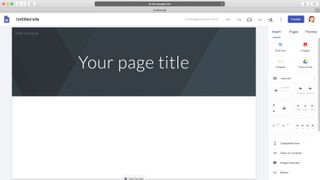
Editor
最初の新規 Google Sites プロジェクトを起動すると、非常に疎な外観と最小主義のエディタで表示されます。
画面の大部分は、現在のページのプレビューで占められています。 他の Web サイト構築ツールでは、通常、開始を支援するテンプレートが提供されますが、New Sites では、鈍い灰色のヘッダーと多くの余白が残るだけです。 必要なければ、そのヘッダーを自由に変更または削除できます。
右側のツールバーには、圧倒的なウィジェットのセットが表示されます。 汎用的なページ構成要素は、テキスト、仕切り、および画像に限られます。 URL や HTML コードを埋め込む機能があれば、もっと追加できるかもしれません。 他のオプションは、他の Google サービスやアプリからのコンテンツの埋め込みについてだけです: YouTube、カレンダー、マップ、ドキュメント、スライド、シート、フォーム、チャート。
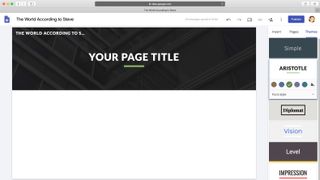
これは見た目ほど悪くはありません。 テーマ」タブでは、6 つのヘッダーとサイト スタイルを選択でき、ウェブサイトの色とフォント スタイルの簡単な微調整が可能です。
ヘッダーに画像を追加すると、自動的に「読みやすく調整」され、その設定が変更されます。 結果が気に入らない場合、いつでも画像の右下のボタンをクリックして元に戻すことができます。
テキストや画像をページに追加するときの柔軟性はかなり高いです。
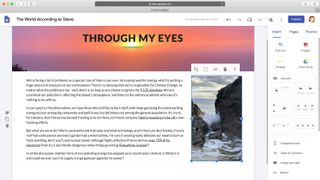
text boxes をクリックするとそれがページに追加されます、画像をアップロードすると同じことが行われます。 テキスト ボックスをクリックするとページに追加され、画像をアップロードすると同じことが起こりますが、いったん追加されると、クリックしたりドラッグしたりできます。 テキストは画像を囲むことはできませんが、オブジェクトはページ上でドラッグでき、サイズ変更と再配置が可能です (ピクセル レベルの精度は得られませんが、有用なコントロールは十分にあります)。
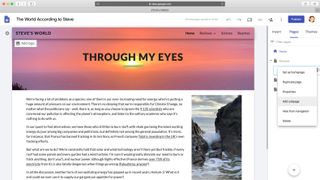
ページ タブでサイトに新しいページを追加することも可能です。 デフォルトでは、これらは自動的にナビゲーション メニューのトップレベル ページとして表示されますが (ホーム/1、ホーム/2、ホーム/3)、サブページ (ホーム/1、ホーム/1/サブページ、ホーム/2) を追加したり、ナビゲーションからページを完全に非表示にしたりすることもできます。
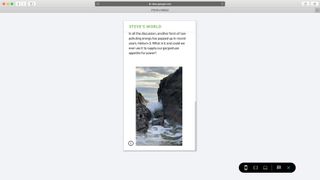
エディターは常にデスクトップ モードでサイトを表示しますが、プレビューをタップするとデスクトップ、タブレット、モバイル ビューでのサイト表示が可能になりました。
Google Sites の新しいエディターは必ずしも強力ではありませんが、最初に感じたよりもはるかに高機能です。 前回のレビューから 1 年間でそれほど変化していないことに注意する必要がありますが、今後どのように発展していくかを見るのは良いことでしょう。
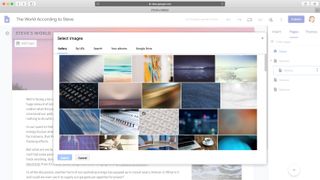
Media
Google サイトのメディア処理機能は、少なくとも最初は、標準コントロールでは画像と YouTube 埋め込みのみと基本的に思えるかも知れません。 しかし、エディターと同様に、少し掘り下げてみると、このサービスは期待よりも少し賢いことがわかります。
たとえば、ひどく退屈なヘッダー画像(または他の画像)を置き換えるには、その上にマウスを置き、画像の変更 > 画像の選択 をクリックするだけで、簡単にできます。 その後、Google アルバムやドライブを参照したり、Google イメージの検索を実行したりするだけでなく、約 50 の無料イメージのギャラリーから選択することができます。 これは、メディア ライブラリをサポートしていない、またはゼロから構築する必要がある他のサービスよりもはるかに便利です。
Google サービスとの統合は、他の部分でも同様に便利です。 YouTube をクリックすると、自分の YouTube アップロードの 1 つを埋め込むことができ、また、一般的な YouTube 検索を実行して必要なものを見つけることができます。 カレンダー コントロールは、カレンダーをページに埋め込み、マップ コントロールは、独自のマップまたは必要な新しい場所を参照できます。 ビューアについては特別なことは何もなく、単なるスクロール ウィンドウですが、これは複数のコンテンツ ソースを 1 つのページに結合する簡単な方法を提供します。
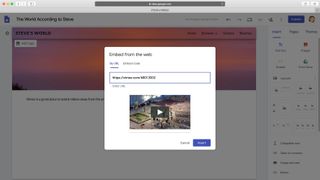
などサイトに多機能性を付加できますが、さらに必要であれば埋め込みコントロールが役にたつことがあるかもしれません。 新しい Google サイトには、デフォルトで YouTube 動画を追加する専用のボタンがありますが、埋め込みツールにより、Vimeo の URL をページに挿入することもできます。
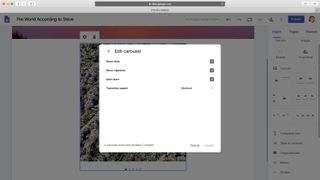
基本の画像ギャラリー機能も用意されています。 写真を追加し、一握りの環境設定を行い、すぐに利用できます。 本当に飾り気はありませんが、機能します。
これらの機能があっても、新しい Google サイトは他のベストと競争することはできません。 アニメーション、ライトボックス コントロール、重要なフォーマット オプション (境界線、間隔、影)、ブログ オプションはありません。 それでも、紛れもなく使いやすく、手に入れた機能は、多くのシンプルなアプリケーションを扱うのに十二分な能力を持っています。
- 最高の Web ホスティング サービスもご覧ください
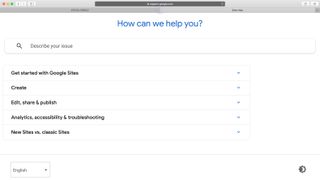
Support
新しい Google Sites の使用は難しくありませんが、問題が発生した場合、または何かをする方法がわからない場合は、Sites サポート ページが正しい方向を示してくれるはずです。
記事は5つのカテゴリに分類されています。 はじめに」「作成」「編集、共有 &公開」「分析、アクセシビリティ &トラブルシューティング」「新しいサイトと従来のサイト」の 5 つのカテゴリーで構成されています。 また、「コンピュータからファイルを追加する」や「ヘッダーとフッターを追加または編集する」など、一般的なタスクに対するシンプルなステップバイステップのガイドがあり、概して明確でわかりやすいものとなっています。 これは 1 日に 30 件以上の投稿があり、かなり忙しいのですが、私たちが確認したところ、ほとんどすべてすぐに本当に役立つ返信がありました。
最後に、検索エンジンは公式ヘルプ ページとサイト フォーラムの両方をスキャンして、選択したキーワードに関連するものを検索し、最もヒットしそうなものを中心にインテリジェントに並べた結果のリストを表示します。
Final verdict
New Google Sites は、本格的な Web サイト構築には今ひとつですが、比較的短時間で見栄えのするシンプルなページを作成するには便利でしょう。